4.1 Designerでのドライバの作成
この項では、Designerでのドライバの作成方法について説明します。主なトピックは次のとおりです。
4.1.1 パッケージのインストール
ドライバを設定する前に、パッケージカタログに必要なすべてのパッケージが含まれていることを確認する必要があります。新しいIdentity Managerプロジェクトを作成すると、新しいプロジェクトにいくつかのパッケージをインポートするようにユーザインタフェースによって自動的に要求されます。プロジェクトの作成時にパッケージをインポートしない場合、下記のように、後でそれらをインストールする必要があります。
新しいIdentity Managerプロジェクトを作成し、後からパッケージをインストールするには
-
Designer内に新しいIdentity Managerプロジェクトを作成したら、を選択し、をクリックします。
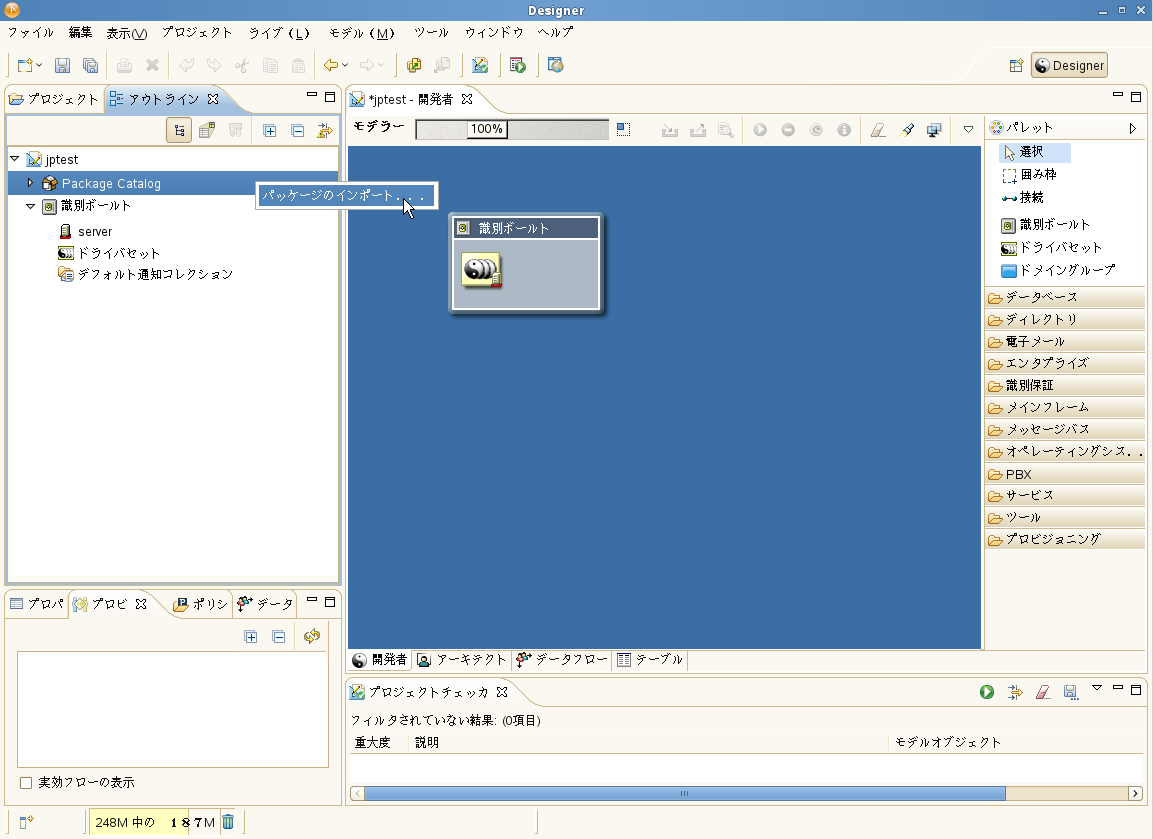
Designerにダイアログボックスが表示されます。
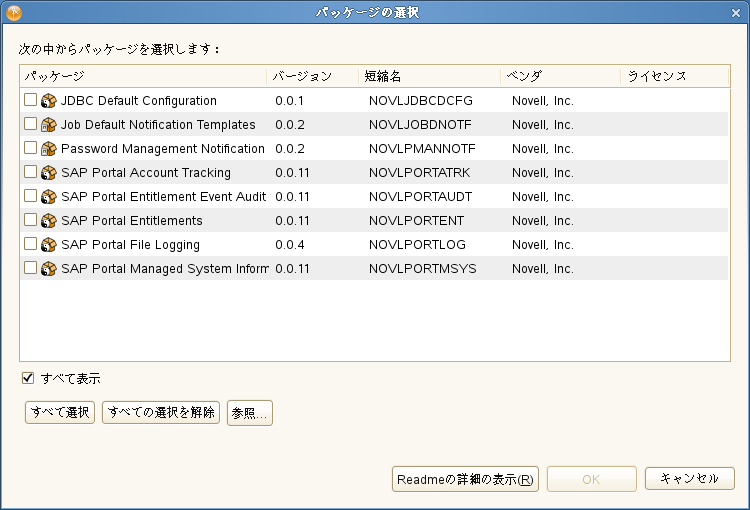
-
をクリックし、をクリックします。
Designerによって、にいくつかの新しいパッケージフォルダが追加されます。これらのパッケージフォルダは、Designer内のビューの右側にあるパレットに含まれるオブジェクトに対応します。
-
をクリックしてプロジェクトを保存します。
4.1.2 Designerでのユーザアプリケーションドライバの作成
Designerでユーザアプリケーションドライバを作成するには
-
ビューのパレットの中からを選択します。
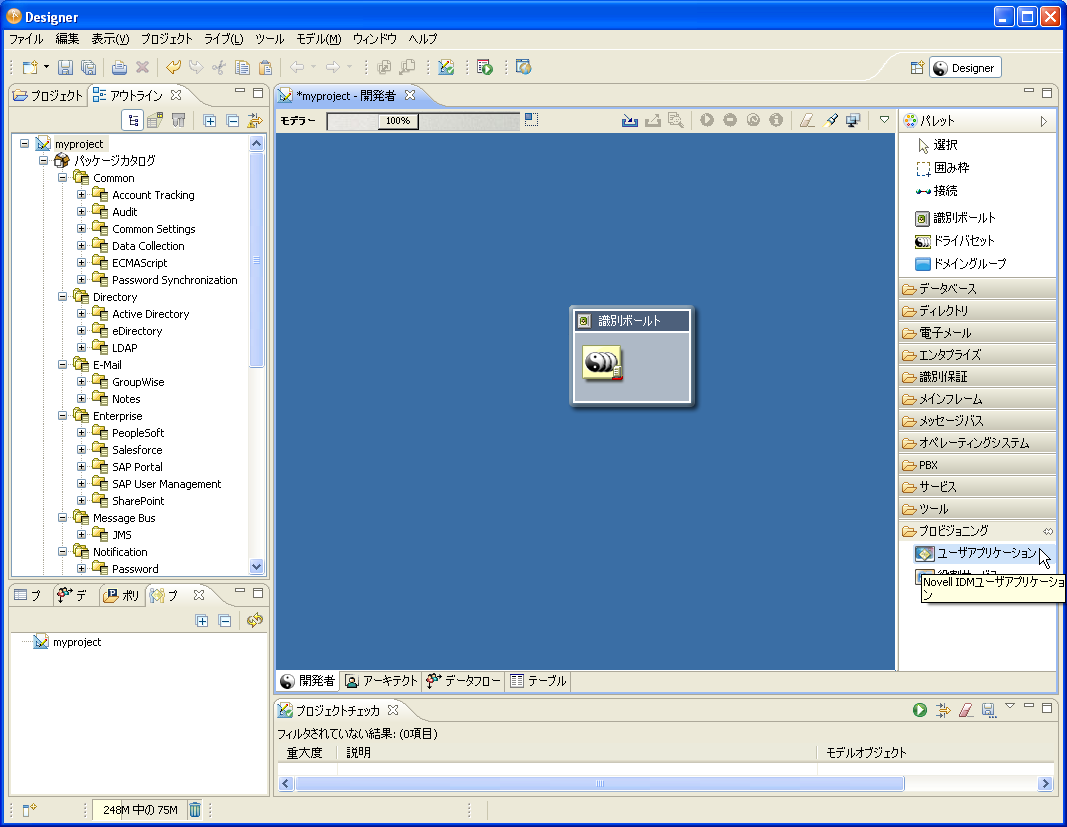
-
のアイコンをビュー上にドラッグします。
Designerによって、が表示されます。
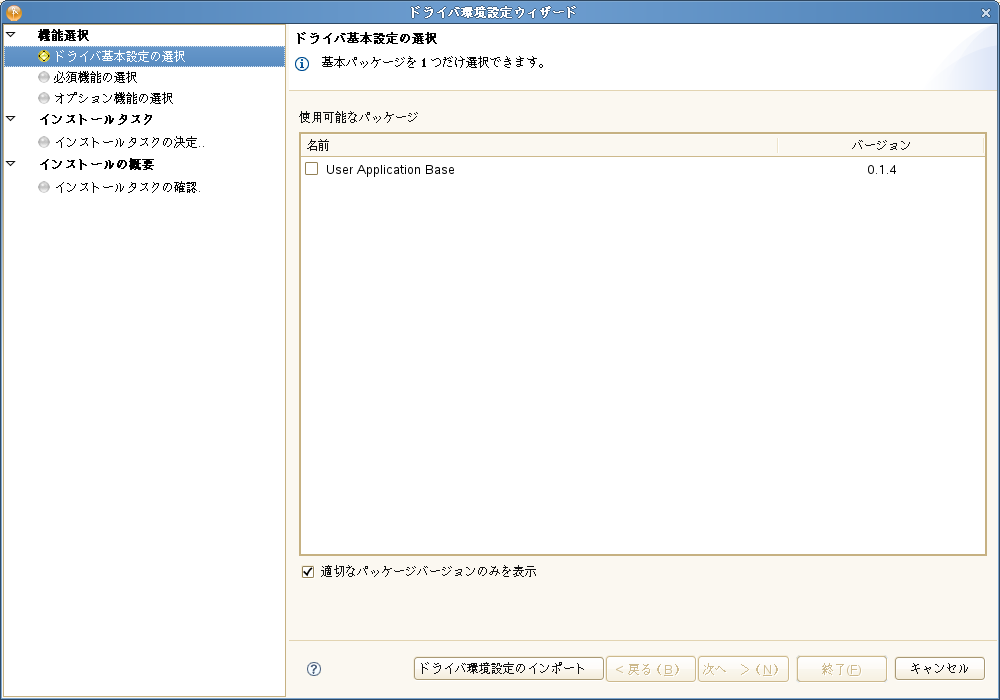
-
を選択し、をクリックします。
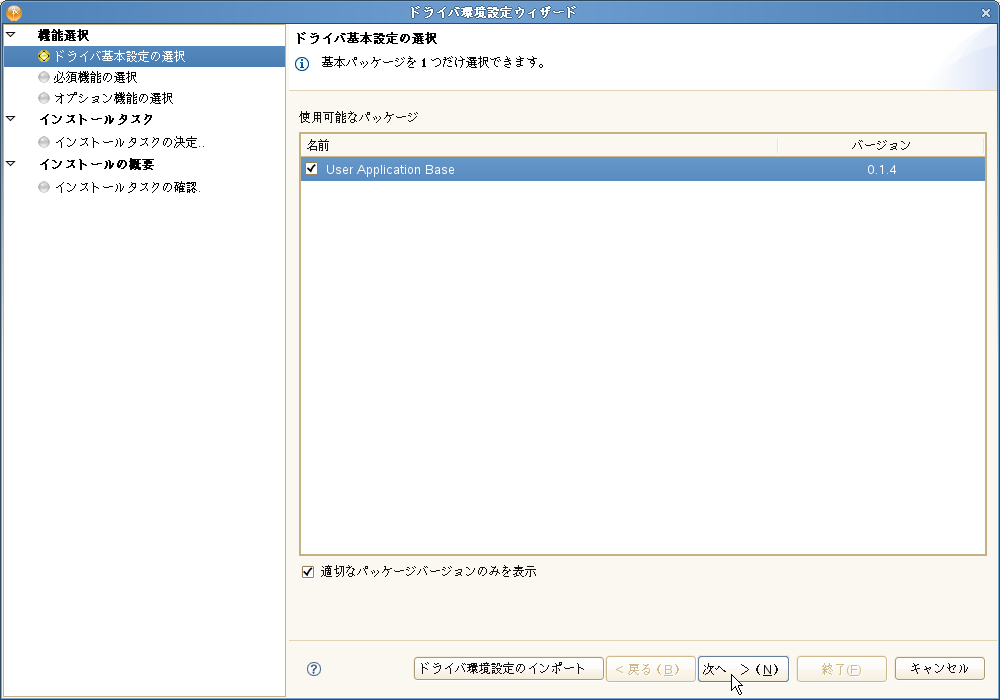
いくつかの追加パッケージが必要であることを通知するダイアログがインタフェースに表示されます。
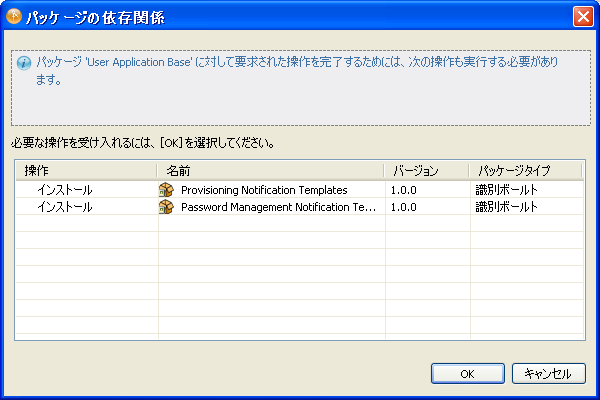
-
必要なパッケージをインストールするにはをクリックします。
この時点で、ドライバの名前を付けることができる画面をウィザードが表示します。
-
デフォルトのドライバ名を受け入れるか、それをお好みで変更することができます。
をクリックします。
ウィザードがドライバの接続パラメータを指定できる画面を表示します。
-
ユーザアプリケーション管理者用のIDおよびパスワードに加え、ユーザアプリケーションサーバ用のホスト、ポート、およびアプリケーションコンテキストを指定します。プロビジョニング管理者が代理として指名されている別のユーザ名でワークフローを開始できるようにするには、に対してを選択します。
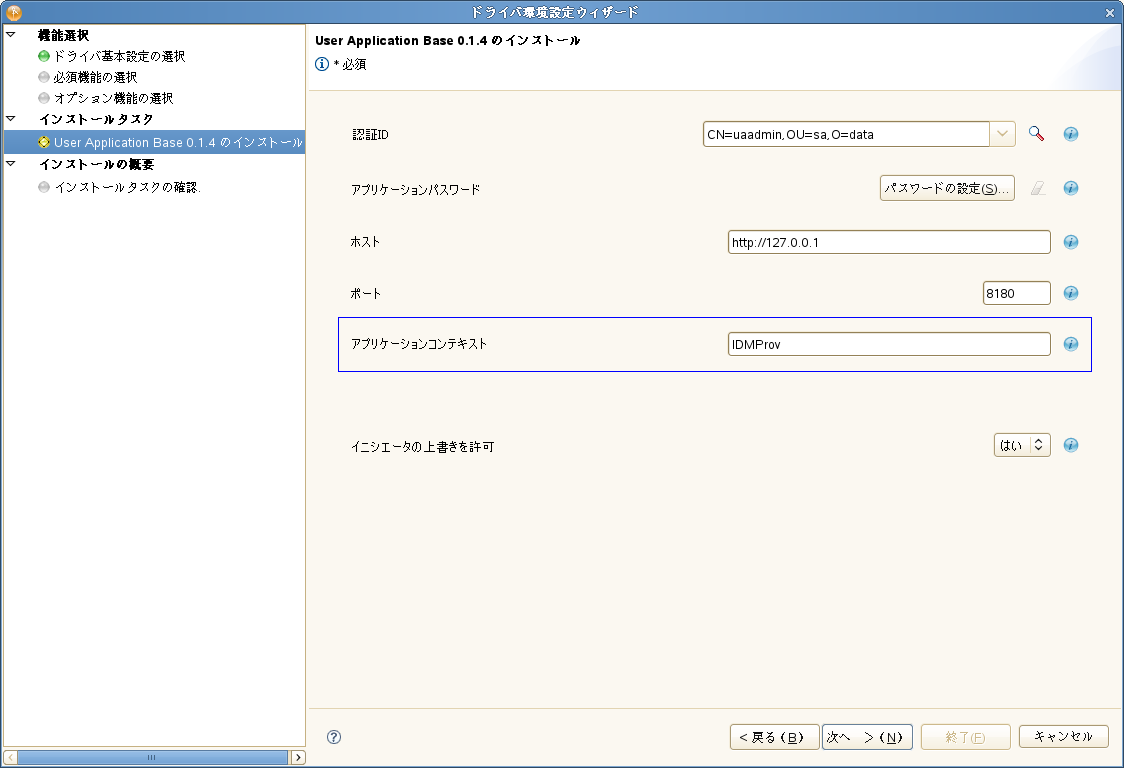
その後、ウィザードに画面が表示されます。
-
すべて正しいようであれば、をクリックします。
Designerがドライバをビューに追加します。
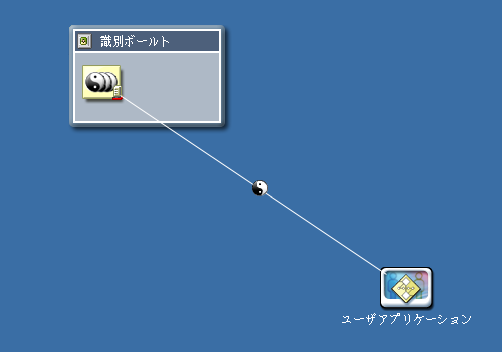
4.1.3 Designerでの役割サービスドライバおよびリソースサービスドライバの作成
Designerで役割サービスドライバおよびリソースサービスドライバを作成するには
-
ビューのパレットの中からを選択します。
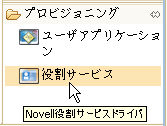
-
のアイコンをビュー上にドラッグします。
Designerによって、が表示されます。
-
を選択し、をクリックします。
ウィザードがドライバの名前を指定できる画面を表示します。
-
デフォルトのドライバ名を受け入れるか、それをお好みで変更することができます。
をクリックします。
ウィザードがドライバの接続パラメータを指定できる画面を表示します。
-
ベースコンテナのDNと作成したユーザアプリケーションドライバを指定します。ドライバがまだ展開されていないので、ブラウズ機能では設定したばかりのユーザアプリケーションドライバは表示されません。したがって、ドライバのDNを入力する必要があります。
ユーザアプリケーション管理者用のIDおよびパスワードとともに、ユーザアプリケーション用のURLを指定します。
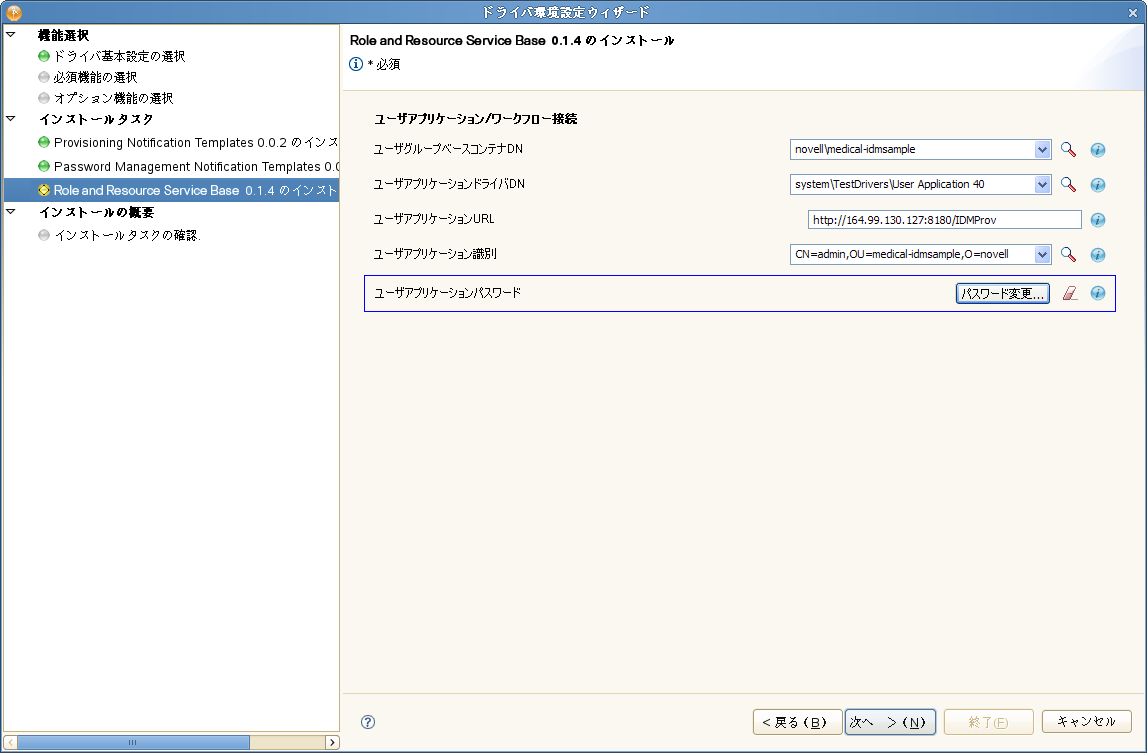
[]をクリックします。
これにより、ウィザードに画面が表示されます。
-
すべて正しいようであれば、をクリックします。
Designerがドライバをビューに追加します。
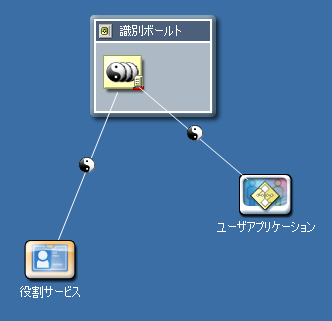
4.1.4 ドライバの展開
設定したドライバを展開するには
-
ドライバセットを選択します(ビューまたはビューのいずれかから)。
-
>を選択します。
Designerは、どのオブジェクトが展開中かを示す進行状況ウィンドウを表示します。
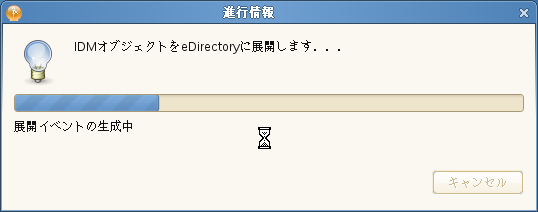
展開プロセスが完了したら、iManagerでドライバを開始できます。
メモ:eDirectoryの環境を複製するには、レプリカにIdentity ManagerのNCPサーバオブジェクトが含まれていることを確認する必要があります。Identity Managerは、サーバのローカルレプリカに制約されます。そのため、セカンダリサーバにサーバオブジェクトが含まれていない場合、役割およびリソースサービスドライバが正常に起動しないことがあります。